Что за программа ashampoo slideshow studio
Ashampoo Slideshow Studio HD 4 — программа для создания красочного слайд-шоу с добавлением анимированных переходов, визуальных эффектов и музыки. Большое количество шаблонов позволит создать яркое слайд шоу с неповторимыми эффектами.
Превратите изображения со своего компьютера в слайдшоу с красивыми эффектами и переходами. В программе Ashampoo Slideshow Studio присутствует большое количество шаблонов, переходов и эффектов для создания впечатляющего зрелища. Для создания собственного шедевра добавьте в проект музыку или закадровую речь, титры, другие объекты.
Процесс создания слайдшоу проходит быстро, легко и понятно при помощи встроенного мастера. Выделите нужные фотографии, выберите тему оформления, настройте задержку, настройте переходы между слайдами, запишите слайд-шоу на оптический диск (DVD или Blu-ray), в видео файл в разных форматах и качестве, в том числе для мобильных устройств.
Возможности программы Ashampoo Slideshow Studio HD 4
Основные функции программы Ashampoo Slideshow Studio HD 4:
- мастер для облегчения создания слайд-шоу;
- поддержка основных видео форматов;
- поддержка форматов для устройств Apple, Android, Sony и Microsoft;
- поддержка кодирования слайдов с разрешением до 4K;
- легкое и быстрое создание слайд-шоу;
- готовые шаблоны и дизайн для каждого отдельного случая;
- запись закадрового голоса и звука на видео;
- различные переходы для демонстрации слайдов;
- добавление накладок, комментариев и эффектов;
- 125 новых эффектов перехода.
После загрузки, установите, а затем запустите программу на компьютере.
Создание слайд-шоу в Ashampoo Slideshow Studio 4
После запуска, поверх главного окна программы Ashampoo Slideshow Studio 4, откроется окно «Новый проект», с помощью которого можно пошагово создать неповторимое слайдшоу.
В окне мастера предлагается выбор из нескольких вариантов:
- Новый простой проект — пошаговое создание простого проекта с помощью мастера.
- Новый проект — создание более сложного проекта.
- Существующий проект — выбор существующего проекта для внесения изменений.
- Обслуживание — поддержка связи с компанией Ashampoo.
После выбора нужного варианта, нажмите на кнопку «Далее» для продолжения. В этой статье я сделаю простой проект.
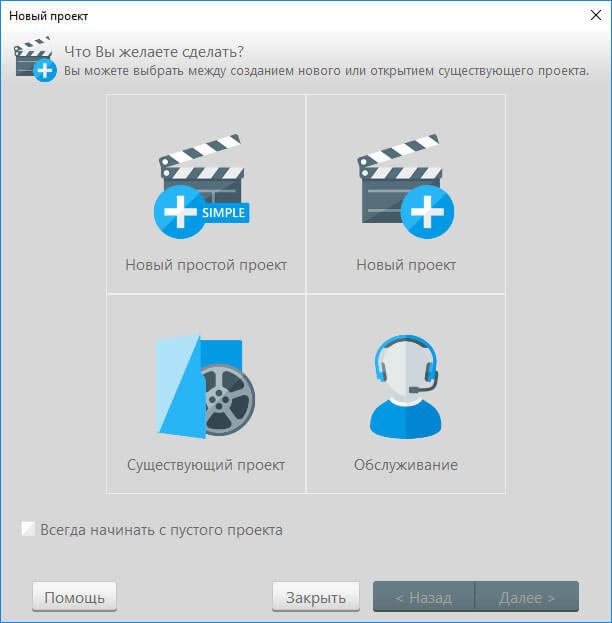
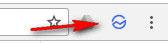
Далее выберите режим слайд шоу: «Свободный», «В соответствии с музыкой», «В соответствии с временем».

В следующем окне выберите параметры слайд-шоу. Настройте переходы, добавьте фоновую аудио дорожку и т. д. Для аудио дорожки выберите любимую песню или мелодию, под которую будет демонстрироваться фотографии.
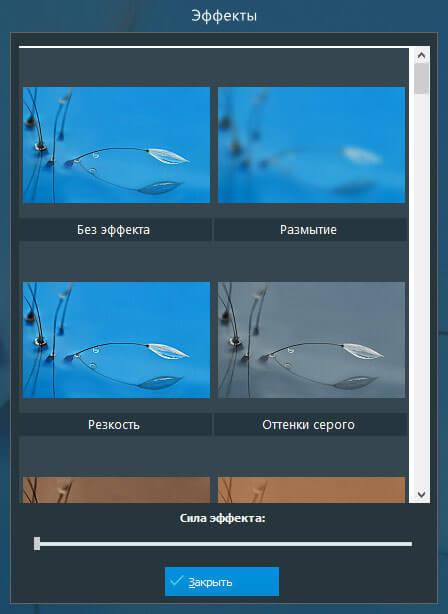
Далее, с помощью кнопки «Добавить» (Плюс) добавьте в список изображения, которые будут использованы в слайд шоу. Изображения можно поменять местами, расположить в случайном порядке, добавить подписи, записать собственные комментарии.
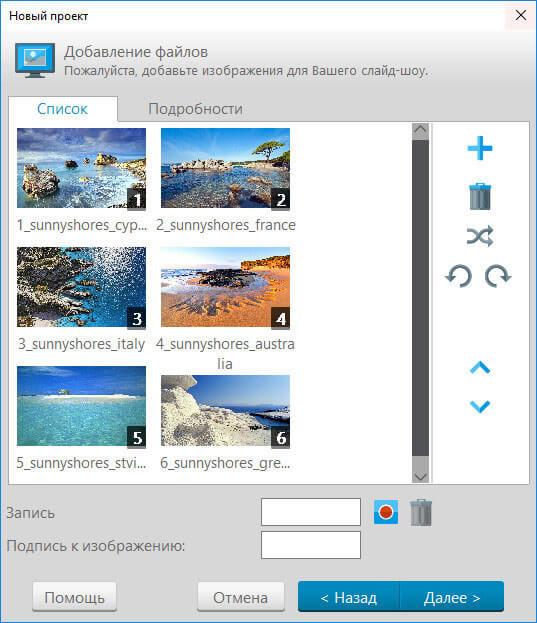
В окне предварительного просмотра воспроизведите слайд-шоу. Предпросмотр поможет понять, правильно или нет, выбраны параметры, нужно или нет, внести изменения в проект.
Здесь можно сразу сохранить проект в файл, или продолжить работу в главном окне Ashampoo Slideshow Studio HD 4. Нажмите на кнопку «Готово».
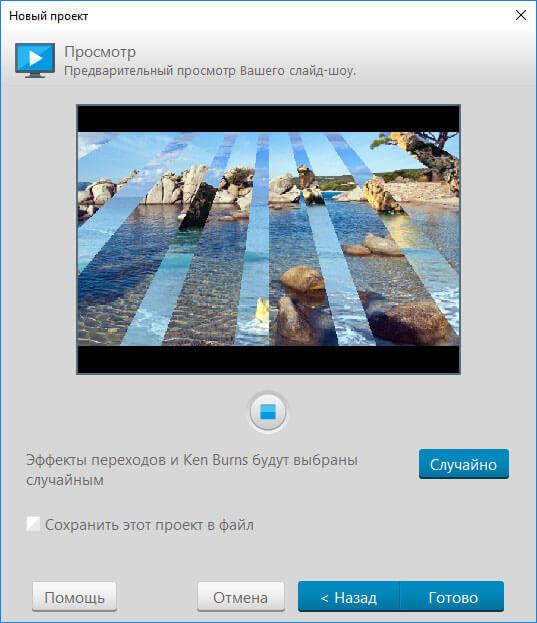
В главном окне программы Ashampoo Slideshow Studio HD 4 добавьте необходимые эффекты. Из левой части окна программы в проект можно вставить необходимые элементы: текст, изображения, геометрические фигуры.
Для просмотра и оперативного внесения изменений в проект, запустите воспроизведение с помощью встроенного плеера.
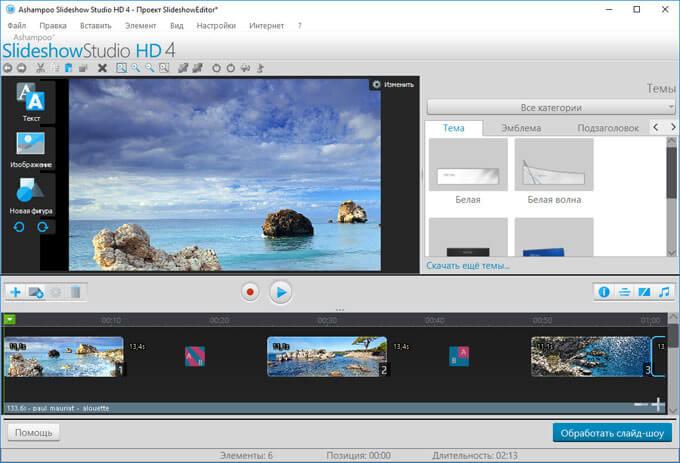
Из меню программы выполняются все действия по созданию слайдшоу, если вы не хотите использовать помощь мастера при создании проекта.
В правой части окна программы находятся кнопки для дальнейшей настройки слайд шоу:
- Сведения об изображении — здесь можно добавить субтитры из доступной информации об изображении.
- Авторы — выбор для отображения списка авторов в начале или в конце слайд-шоу.
- Переход — настройка переходов и их длительность.
- Музыка — управление фоновой музыкой, подстройка видеоряда под длительность музыки и т. д.
После завершения создания проекта, нажмите на кнопку «Обработать слайд-шоу».
В окне «Кодирование» выберите один из форматов для сохранения слайд-шоу:
- Создать файл.
- Записать на диск.
- Создать для видео-портала.
- Создать для устройства.
В случае выбора параметра «Создать файл», будет предложен выбор из следующих видео форматов:
Затем выберите нужное качество:
- 4K 2160p, HD 1080p, HD 720p, DVD качество, Качество ТВ, Качество мобильного телефона.
Далее потребуется выбрать размер видео, который зависит от качества, и четкость изображения.
При выборе настройки «Записать на диск», выберите целевой формат: DVD (качество DVD) или Blu-ray (HD 1080p или HD 720p). Выберите вашу телевизионную систему (PAL или NTSC), вставьте в привод пустой оптический диск, а затем запустите процесс записи проекта.
Для добавления слад шоу на видеохостинг, выберите вариант «Создать для видео-портала». Программа поддерживает следующие видео порталы: YouTube, Dailymotion, Facebook, Vimeo, MyVideo.
Выберите качество видео: HD 1080p, HD 720p, DVD качество, Качество ТВ, Качество мобильного телефона, а затем укажите качество и размер файла слайд-шоу. Придумайте название для видео файла, а затем, после окончания кодирования, загрузите на сервис.
Для сохранения слайд-шоу для мобильного устройства, выберите настройку «Создать для устройства». Сначала выберите платформу: Apple, Sony, Android, Microsoft, а затем выберите качество.
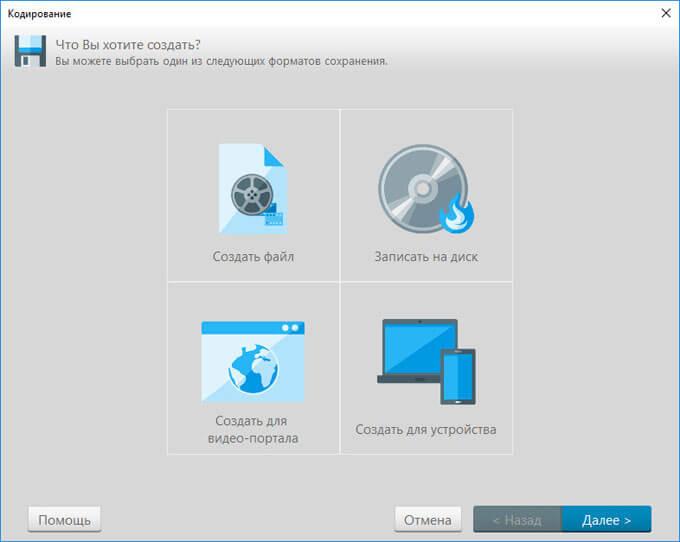
В завершении процесса, дайте название файлу и выберите место для сохранения, а затем нажмите на кнопку «Обработать».
После завершения процесса преобразования, в окне «Кодирование завершено» выберите необходимое действие: «Воспроизвести созданное видео», «Открыть папку с результатом», «Создать новый проект», «Открыть другой проект».

Воспроизведите на компьютере видео файл для того, чтобы увидеть во всей красе созданное слайд-шоу.
Выводы статьи
С помощью программы Ashampoo Slideshow Studio HD 4 создайте неповторимое слайд-шоу с яркими визуальными эффектами, переходами и музыкальным сопровождением. Процесс создания проекта с помощью мастера интуитивно понятен для любого пользователя.
Ashampoo Slideshow Studio HD — бесплатная программа для компьютера, создающая впечатляющие HD-слайдшоу высокого качества, работает с множеством форматов.

Скачивайте Ashampoo Slideshow Studio HD, мега простую, бесплатную, адаптированную под пользователя-новичка программу, в которой наиболее легким и доступным способом можно компоновать свои фотоснимки, накладывать эффекты, надписи, фоны и прочее, чтобы подготовить классную слайдшоу-презентацию.
Расскажите свои истории вместе с ошеломляющими слайдшоу, которые можно запросто создать в утилите. Более приспособленного, современного и удобного редактора вы просто не найдёте.
Принцип работы с проектами Ashampoo Slideshow Studio HD абсолютно несложен. Сначала создаётся макет будущего слайдшоу, туда помещаются отобранные фотоснимки. Все фотографии распределяются по временной шкале, где каждому слайду присваивается время показа.
Для эффектной подачи фотоснимков, приложение предлагает пользователю воспользоваться настройками переходов между картинками, вставкой музыкального сопровождения, различных объектов (стандартных картинок, фигур, таблиц, текста и прочего), использовать подзаголовки и эмблемы, в общем, создавать интересный, качественный ролик со всем необходимым, не выходя из приложения.
Для быстроты, в редакторе уже имеются некоторые шаблоны, как графического (логотипы, картинки), так и звукового (аплодисменты, свист и т.д.) содержимого.
Если рассмотреть подробней, то Ashampoo Slideshow Studio HD позволяет:
- вести манипуляции и некоторое редактирование изображений (скрывать/отображать элементы, настраивать появление/исчезновение, делать панорамирование, масштабирование и прочее);
- накладывать выразительные переходы, конечные/начальные титры, собственный голос или фоновую музыку, субтитры и другое;
- получать результат высокого качества;
- записывать ролики на DVD/Blu-ray-диски или выгружать их на Facebook, MyVideo, YouTube.
Кроме тщательно продуманного, «начищенного» интерфейса, Ashampoo Slideshow Studio HD подкупает еще и некоторыми улучшениями, которые превращают работу с проектами в быстрый и изящный процесс.
Результат не подведет — каждый ролик, создаваемый в программе, впечатляет, завораживает и настолько ярко предает настроение и эмоции, что каждый пользователь может только восхищаться моментами, собранными из фотографий.

Если вы спешите, то вам нужно будет всего лишь выбрать ваши фотографии, выбрать одну из графических тем, которые есть в программе и нажать кнопку создания слайдшоу. Вам будет предложено выбрать формат, в котором будет сохранено ваше слайдшоу, а также качество изображений – HD или обычное.
Если вы хотите проявить свою креативность, то у вас будет возможность вставить в качестве фона дополнительные изображения, текст, геометрические фигуры, текст написанный вдоль кривой линии, заглавия и т.д. Вы также можете добавить субтитры и свой логотип в углу каждой фотографии. В добавок к фоновым изображениям в слайдшоу можно добавить фоновую музыку. Музыкальных треков может быть несколько, и время показа слайдшоу можно выровнять со временем проигрывания музыки.
Редактор Слайдшоу:
Редактор слайдшоу, которым вы будете пользоваться в процессе создания слайд шоу, имеет интуитивно понятную временную линию, на которой вы увидите последовательность ваших слайдов в графическом виде. У вас в распоряжении будет инструмент предпросмотра, а последовательность слайдов вы сможете редактировать, перетаскивая их мышкой. Вы сможете вращать и изменять в размере каждый слайд. Или просто выберите тему и позвольте Slideshow Studio HD сделать всю работу за вас.
Редактирование очередности слайдов с помощью перетаскивания мышкой.
Красивые графические переходы между слайдами.
Обзор всех переходов перед выбором.
Добавление фоновой музыку по всей длине слайдшоу.
Добавление заголовков, субтитров, фигурного текста
Добавление рисунков, логотипов и т.п.
Вращение изображений прямо в редакторе.
YouTube и MyVideo
Выберите этот формат для того, чтобы загрузить слайдшоу онлайн на YouTube или MyVideo. Вы можете выбрать стандартное качество или 720p HD видео.
MPEG1 дает вам среднее сжатие и поддерживает только стандартный формат (без HD), но может быть воспроизведен почти на всех современных компьютерах.
Эти форматы дают лучшее качество и сжатие, и воспроизводятся на всех компьютерах с установленными необходимыми кодеками. MPEG2 и MPEG4 поддерживают разрешение видео вплоть до 1080p.
Лучшее качество и сжатие и поддержка разрешения видео в плоть до 1080p. Windows Media 9 будет воспроизводиться на любой машине с установленной операционной системой Windows и плеером Windows Media Player 9 или более новой версии. Или на любом другом компьютере с поддержкой файлов WMV.
Вы можете записать свое слайдшоу на стандартный DVD диск, который будет воспроизводиться автоматически при вставке его в привод. Слайд шоу будет содержать фоновую музыку и все переходы между слайдами.
1. Совмещённые в одном дистрибутиве установка программы или распаковка портативной (PortableApps формат) версии
2. Не требует регистрации (патч)
3. Мультиязычный интерфейс (включая русский)
4. Подхватывает внешний файл настроек settings.reg (если находится рядом с инсталлятором)
"Тихая" установка с ключами /SILENT или /VERYSILENT (или файлом "Тихая установка.cmd")
Для "Тихой" установки портативной версии дополнительный ключ /PORTABLE=1 (или файлом "Распаковка portable.cmd")
Примечание. По завершении установки будет предложено изменить домашнюю страницу браузера. Не забудьте снять галочку.

Если вы спешите, то вам нужно будет всего лишь выбрать ваши фотографии, выбрать одну из графических тем, которые есть в программе и нажать кнопку создания слайдшоу. Вам будет предложено выбрать формат, в котором будет сохранено ваше слайдшоу, а также качество изображений – HD или обычное.
Если вы хотите проявить свою креативность, то у вас будет возможность вставить в качестве фона дополнительные изображения, текст, геометрические фигуры, текст написанный вдоль кривой линии, заглавия и т.д. Вы также можете добавить субтитры и свой логотип в углу каждой фотографии. В добавок к фоновым изображениям в слайдшоу можно добавить фоновую музыку. Музыкальных треков может быть несколько, и время показа слайдшоу можно выровнять со временем проигрывания музыки.
Редактор Слайдшоу:
Редактор слайдшоу, которым вы будете пользоваться в процессе создания слайд шоу, имеет интуитивно понятную временную линию, на которой вы увидите последовательность ваших слайдов в графическом виде. У вас в распоряжении будет инструмент предпросмотра, а последовательность слайдов вы сможете редактировать, перетаскивая их мышкой. Вы сможете вращать и изменять в размере каждый слайд. Или просто выберите тему и позвольте Slideshow Studio HD сделать всю работу за вас.
Редактирование очередности слайдов с помощью перетаскивания мышкой.
Красивые графические переходы между слайдами.
Обзор всех переходов перед выбором.
Добавление фоновой музыку по всей длине слайдшоу.
Добавление заголовков, субтитров, фигурного текста
Добавление рисунков, логотипов и т.п.
Вращение изображений прямо в редакторе.
YouTube и MyVideo
Выберите этот формат для того, чтобы загрузить слайдшоу онлайн на YouTube или MyVideo. Вы можете выбрать стандартное качество или 720p HD видео.
MPEG1 дает вам среднее сжатие и поддерживает только стандартный формат (без HD), но может быть воспроизведен почти на всех современных компьютерах.
Эти форматы дают лучшее качество и сжатие, и воспроизводятся на всех компьютерах с установленными необходимыми кодеками. MPEG2 и MPEG4 поддерживают разрешение видео вплоть до 1080p.
Лучшее качество и сжатие и поддержка разрешения видео в плоть до 1080p. Windows Media 9 будет воспроизводиться на любой машине с установленной операционной системой Windows и плеером Windows Media Player 9 или более новой версии. Или на любом другом компьютере с поддержкой файлов WMV.
Вы можете записать свое слайдшоу на стандартный DVD диск, который будет воспроизводиться автоматически при вставке его в привод. Слайд шоу будет содержать фоновую музыку и все переходы между слайдами.
1. Совмещённые в одном дистрибутиве установка программы или распаковка портативной (PortableApps формат) версии
2. Не требует регистрации (патч)
3. Мультиязычный интерфейс (включая русский)
4. Подхватывает внешний файл настроек settings.reg (если находится рядом с инсталлятором)
"Тихая" установка с ключами /SILENT или /VERYSILENT (или файлом "Тихая установка.cmd")
Для "Тихой" установки портативной версии дополнительный ключ /PORTABLE=1 (или файлом "Распаковка portable.cmd")
Примечание. По завершении установки будет предложено изменить домашнюю страницу браузера. Не забудьте снять галочку.
Читайте также:


